- Parte 1. Recupere archivos de Excel no guardados en Mac con FoneLab Data Retriever
- Parte 2. Recuperar archivos de Excel no guardados en Mac usando la opción Autoguardar
- Parte 3. Recuperar archivos de Excel no guardados en Mac desde una carpeta temporal
- Parte 4. Recuperar archivos de Excel no guardados en Mac a través de Time Machine
- Parte 5. Preguntas frecuentes sobre la recuperación de archivos de Excel no guardados en Mac
Recupere los datos perdidos / eliminados de la computadora, disco duro, unidad flash, tarjeta de memoria, cámara digital y más.
4 métodos sobresalientes para recuperar archivos de Excel no guardados en dispositivos Mac
 Actualizado por Somei liam / 29 de noviembre de 2022 09:20
Actualizado por Somei liam / 29 de noviembre de 2022 09:20Al llevar a cabo la gestión de personas de su trabajo, es fundamental organizar los datos. Por ejemplo, usted es responsable de la fecha de inicio y el último contrato de sus colegas. Solo es posible memorizar la información si tiene una copia en su computadora. Si quiere evitar esto, use un software que pueda organizar su trabajo, como usar un archivo de Excel. Puede separar los datos de sus colegas por categorías y detalles esenciales sobre ellos, incluidos sus nombres, cumpleaños, el primer y último día de su contrato y más.
Por otro lado, debes aprender a usarlo para evitar confusiones y errores técnicos. También necesita saber cómo guardar archivos de Excel en una Mac. Debes recordar cómo mantener tus archivos o aprender a hacerlos. En este caso, los archivos no faltarán y los encontrará en sus computadoras sin dificultad. Una vez que pierde sus archivos porque los olvidó o no puede guardarlos, existen soluciones fáciles que puede realizar. El primero es un software que puede recuperar documentos y archivos en minutos, incluidos los archivos que olvidó guardar.

FoneLab Data Retriever: recupera los datos perdidos / eliminados de la computadora, disco duro, unidad flash, tarjeta de memoria, cámara digital y más.
- Recupere fotos, videos, documentos y más datos con facilidad.
- Vista previa de datos antes de la recuperación.

Lista de Guías
- Parte 1. Recupere archivos de Excel no guardados en Mac con FoneLab Data Retriever
- Parte 2. Recuperar archivos de Excel no guardados en Mac usando la opción Autoguardar
- Parte 3. Recuperar archivos de Excel no guardados en Mac desde una carpeta temporal
- Parte 4. Recuperar archivos de Excel no guardados en Mac a través de Time Machine
- Parte 5. Preguntas frecuentes sobre la recuperación de archivos de Excel no guardados en Mac
Parte 1. Recupere archivos de Excel no guardados en Mac con FoneLab Data Retriever
Es frustrante perder tus archivos, especialmente si se trata de tu trabajo. Puede afectar su rendimiento y un mal registro porque estos son archivos críticos. Si pierdes la esperanza, Recuperador de Datos Mac FoneLab puede salvarte de ese problema. Tiene características que no destruirán los datos originales y le permitirán obtener una vista previa de los datos antes de recuperar sus archivos. Es el mejor software para utilizar si desea recuperar un archivo de Excel en Mac. Es compatible con dispositivos Windows y Mac. No tendrá la confusión de usar este software porque cada herramienta tiene sus etiquetas y funciones. Le ahorrará tiempo al revisar las herramientas del dispositivo una por una antes de usarlas. Seguramente apreciará este software porque es fácil de usar y manejable.
FoneLab Data Retriever: recupera los datos perdidos / eliminados de la computadora, disco duro, unidad flash, tarjeta de memoria, cámara digital y más.
- Recupere fotos, videos, documentos y más datos con facilidad.
- Vista previa de datos antes de la recuperación.
Paso 1Visite el sitio oficial de FoneLab Data Retriever en línea y haga clic en el Cambiar a Mac botón. Haga clic en el Descargar gratis una vez que cambie a la versión para Mac. Espere el rápido proceso de descarga. Luego, configure la herramienta, instálela y ejecútela en su Mac.
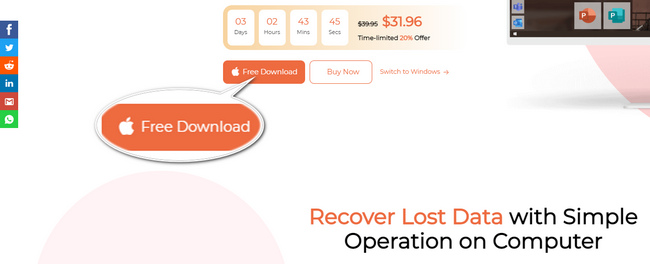
Paso 2Ahora, puede usar el software para recuperar sus archivos de Excel. Marque la Inicio botón para ir a la interfaz principal de la herramienta de recuperación.
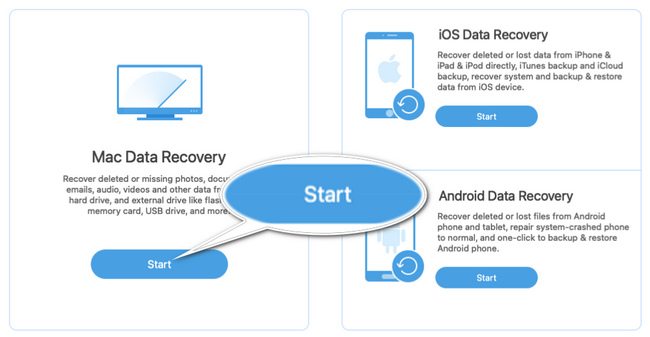
Paso 3El tipo de datos y la ubicación aparecerán en la pantalla. Debe seleccionar los archivos en consecuencia y elegir el Ubicación quieres usar. Luego, haga clic en el Escanear botón para iniciar el proceso de escaneo en su dispositivo.
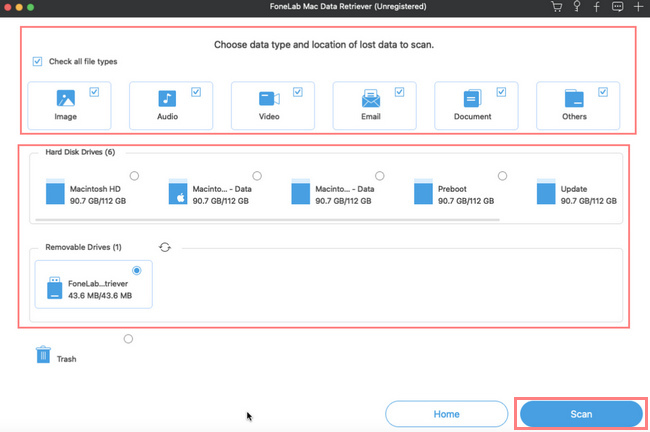
Paso 4Una vez que los resultados de sus archivos no le satisfagan, haga clic en el Análisis en profundidad botón para tener más resultados. Consumirá más tiempo, pero le traerá mejores resultados.
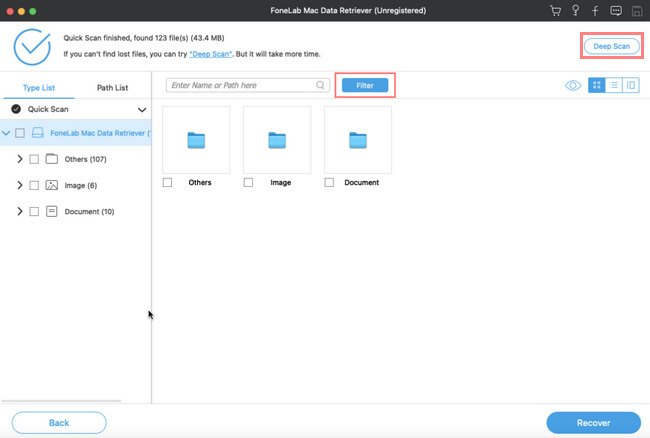
Paso 5Localice todos los archivos de Excel que desea recuperar. Debes asegurarte de lograr el resultado que deseas. Después de eso, haga clic en el Recuperar botón. El proceso de recuperación llevará minutos y ahora puede disfrutar de los archivos de Excel perdidos después del procedimiento.
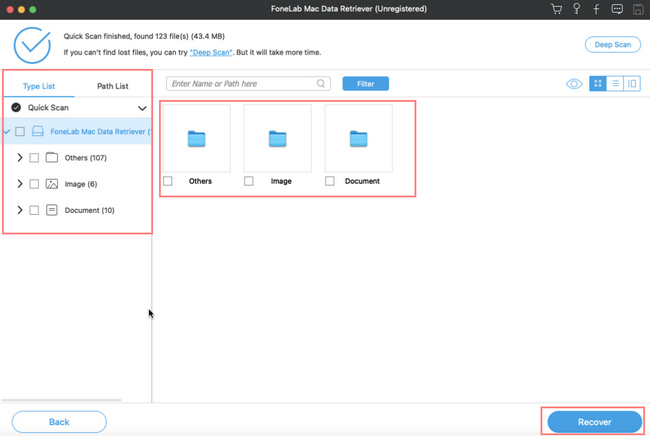
FoneLab Data Retriever: recupera los datos perdidos / eliminados de la computadora, disco duro, unidad flash, tarjeta de memoria, cámara digital y más.
- Recupere fotos, videos, documentos y más datos con facilidad.
- Vista previa de datos antes de la recuperación.
Parte 2. Recuperar archivos de Excel no guardados en Mac usando la opción Autoguardar
Mac tiene una función que puede guardar automáticamente sus archivos mientras aún está trabajando, que es la opción Autoguardar. Es mejor que mantener sus archivos en su computadora cada vez porque tiene miedo de perderlos y comenzar de nuevo. Por ejemplo, ingresa la información de las personas en su trabajo. Es muy complicado si tiene que guardar el archivo después de los detalles de una persona. Esta técnica consumirá gran parte de su tiempo. Solo necesita activarlo en su dispositivo para experimentar esta herramienta sin complicaciones. Esta característica es para algo más que guardar automáticamente sus archivos. Si puede contener, también puede recuperar archivos de Excel no guardados en Mac una vez que olvide activar su opción de guardado automático.
Paso 1Inicie el Herramienta de utilidad Cross Tool en el Finder de su dispositivo Mac. Por favor busque el terminal icono de la Utilidad sección, luego ejecútelo. Para mostrar los datos en su dispositivo, ingrese el "los valores predeterminados escriben com.apple.Finder AppleShowAllFiles verdadero" códec.
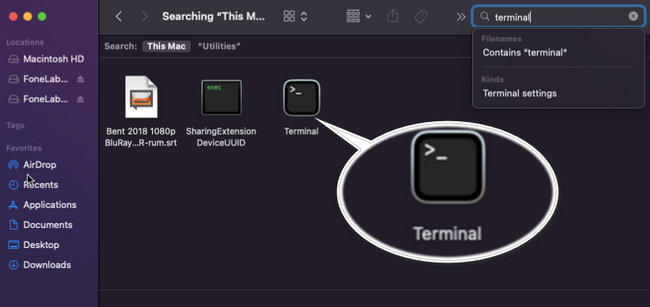
Paso 2Salga de la Utilidad y vuelve al Finder de tu dispositivo. Luego ingrese /Users/username/Library/Containers/com.microsoft.Excel/Data/Library/Preferences/AutoRecovery, para que aparezca la carpeta de recuperación automática de su dispositivo o Excel.
Paso 3Verifique los archivos de Excel que no guardó. Ahora puede encontrarlos, incluidos otros formatos para Excel. Finalmente, ahora puede recuperarlos después de verificar los archivos.
FoneLab Data Retriever: recupera los datos perdidos / eliminados de la computadora, disco duro, unidad flash, tarjeta de memoria, cámara digital y más.
- Recupere fotos, videos, documentos y más datos con facilidad.
- Vista previa de datos antes de la recuperación.
Parte 3. Recuperar archivos de Excel no guardados en Mac desde una carpeta temporal
Cuando usa su dispositivo Mac, la carpeta temporal contiene los archivos temporales. Además de almacenar sus archivos, también puede recuperar el documento de Excel no guardado en Mac. Por ejemplo, cierra accidentalmente el Excel que está utilizando. Existe una gran posibilidad de que sus archivos todavía estén en la carpeta temporal. Una vez que no pueda encontrarlos, esta carpeta es una forma de hacerlo. No entre en pánico si esos archivos son esenciales porque este artículo le asegura que pueden recuperar sus archivos. Puede realizar las siguientes guías de solución de problemas sin pedir ayuda profesional.
Paso 1En Finder sección, haga clic en Go botón, busque el Utilidad y luego ejecútelo. Escribir terminal en la barra de búsqueda y haga clic en él.
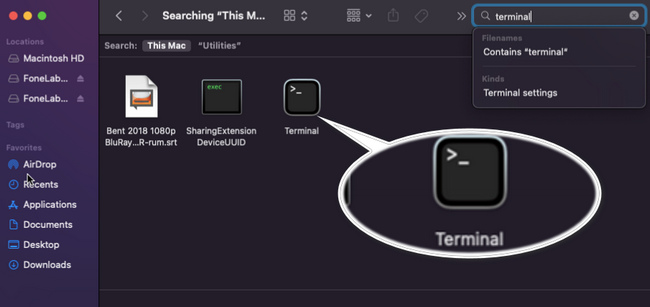
Paso 2Abierto $ TMPDIR y busque la carpeta que contiene sus archivos no guardados. Busca el TemporaryItems carpeta y busque los archivos de Excel que desea recuperar. Luego, ahora puede recuperarlos en su Mac.
Parte 4. Recuperar archivos de Excel no guardados en Mac a través de Time Machine
Hay momentos en que hay una eliminación accidental de sus archivos de Excel en su dispositivo. Los usuarios de Mac tienen ventajas en estos incidentes. El dispositivo Mac tiene una herramienta integrada que realiza automáticamente una copia de seguridad de los archivos y otros. Algunos ejemplos son documentos, música, fotos y más. Este software le enseñará cómo recuperar archivos de Excel no guardados de Mac, no solo para hacer una copia de seguridad de ellos. A diferencia de otras herramientas, Time Machine no es difícil de usar. Puede acceder fácilmente a sus funciones con solo iniciarlo. Para conocer las funciones de esta herramienta, ¡tienes que probarla ahora!
Paso 1Visite la Launchpad de su dispositivo. Luego escribe máquina del tiempo, luego inícielo inmediatamente.
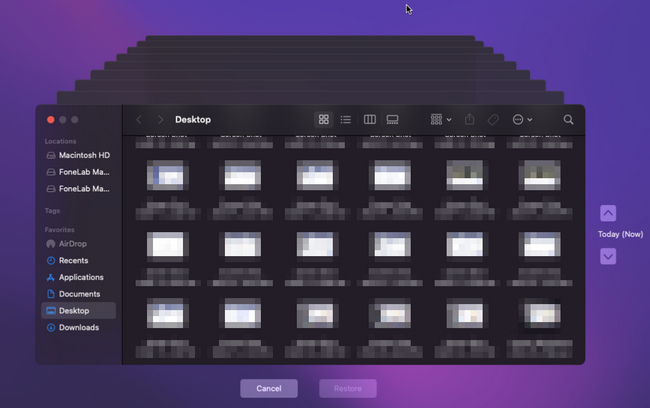
Paso 2Localice todos los archivos y documentos de Excel que desea recuperar. Puede seleccionar varios de ellos presionando el botón Comando teclado y marcándolos simultáneamente. Una vez que encuentre los archivos que prefiera, haga clic en el Restaurar botón de la máquina del tiempo.
FoneLab Data Retriever: recupera los datos perdidos / eliminados de la computadora, disco duro, unidad flash, tarjeta de memoria, cámara digital y más.
- Recupere fotos, videos, documentos y más datos con facilidad.
- Vista previa de datos antes de la recuperación.
Parte 5. Preguntas frecuentes sobre la recuperación de archivos de Excel no guardados en Mac
1. ¿Puede recuperar un archivo de Excel que eligió no guardar?
Sí, puede recuperar archivos que no guardó. Debe elegir el procedimiento correcto para esto. Usando Recuperador de Datos Mac FoneLab Puede haber muchos escenarios recuperables como este. Para experimentar sus características únicas, ¡descárguelo ahora!
2. ¿Qué sucede si accidentalmente hace clic en No guardar en Excel en Mac?
Sus archivos no se guardarán. Solo necesita verificar los archivos en el Entradas recientes botón de Excel. Después de eso, encuentra el Mostrar archivos recuperados botón, luego busque sus archivos.
A continuación se muestra un video tutorial para referencia.
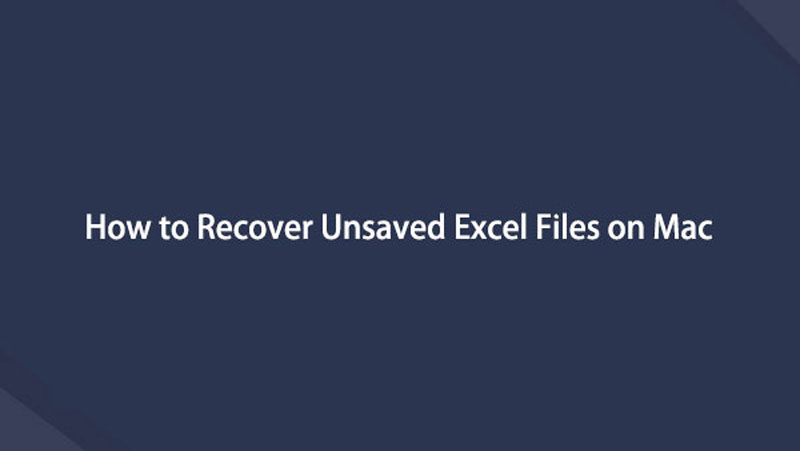

Los métodos anteriores son las mejores soluciones para recuperar sus documentos no guardados. Este artículo incluye el notorio software de recuperación de datos que recupera sus archivos perdidos, Recuperador de Datos Mac FoneLab. Para obtener mejores resultados para sus archivos, utilícelo ahora descargándolo en su dispositivo Mac.
FoneLab Data Retriever: recupera los datos perdidos / eliminados de la computadora, disco duro, unidad flash, tarjeta de memoria, cámara digital y más.
- Recupere fotos, videos, documentos y más datos con facilidad.
- Vista previa de datos antes de la recuperación.
